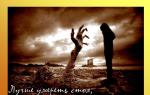Світиться жовтий трикутник зі знаком оклику інтернет. WiFi без доступу до інтернету: Причини та рішення
Спроба підключитися до мережі Wi-Fi може призвести до того, що ноутбук знайде мережу, з'єднатися з нею, але скористатися інтернетом не зможе. Якщо ноутбук помітить відсутність доступу в інтернет при підключеній мережі, то попередить вас іконкою у вигляді жовтого трикутника біля значка підключеного Wi-Fi.
Причини відсутності інтернету
Причина виникнення проблеми криється або в роутері, або в інтернет-з'єднанні, або в самому ноутбуці, тому описані нижче методи допоможуть вам вирішити її у всіх випадках. Можливо, не працює сам інтернет через проблеми на стороні оператора, або в роутері стався збій, що допустив зникнення мережі, або ноутбук неправильно розпізнав і використовував мережу.
Список можливих причин широкий, необхідно його звузити. В першу чергу візьміть інший пристрій, наприклад, телефон або планшет, і спробуйте за допомогою нього увійти в інтернет через ту саму мережу Wi-Fi. Якщо зробити це вийде, то проблема виключно у ноутбуці.
Ноутбук повідомляє, що доступ до Інтернету відсутній
Якщо ж інтернет недоступний і на інших пристроях, необхідно зрозуміти, причина в інтернет-кабелі або роутері. Щоб з'ясувати це, потрібно спробувати користуватися інтернет-з'єднанням безпосередньо через ноутбук. Витягніть модем або кабель з роутера і застромте його в порт пристрою, виконайте підключення і перевірте, чи є доступ до інтернету. Якщо відповідь негативна, то проблема в самому модемі, проводі або стороні оператора. У будь-якому випадку вихід із ситуації – звернення до служби підтримки компанії, що надає вам інтернет. Їхні контактні номери знаходяться на офіційному сайті.
Якщо ж пряме підключення дало позитивний результат, залишається звинувачувати роутер, тому необхідно використовувати інструкції, пов'язані з ним.
Вирішення проблеми на боці ноутбука
Якщо в ході вищеописаних інструкцій з виявлення причини поломки ви дізналися, що мережа не працює виключно на ноутбуці, послідовно скористайтеся всіма наведеними нижче методами. Один із них, найімовірніше, поверне вам доступ до Wi-Fi мережі.
Перепідключення
Відкрийте панель керування мережами, від'єднайтеся від Wi-Fi і знову з'єднайте з'єднання. Можливо, цього разу ноутбук зможе правильно налаштувати всі параметри мережі, і доступ до Інтернету повернеться.

Відключаємось від мережі і знову підключаємося до неї
Перезавантаження
Перезавантажте ноутбук, протягом цього процесу перезапустяться всі процеси, що є в системі. Їх повторне включення призведе до того, що елементи, що зависли, почнуть працювати.

Перезавантажуємо комп'ютер
Деактивація антивірусу
У кожному сучасному антивірусі є вбудований Firewall (брандмауер), що забезпечує безпеку під час роботи в інтернеті. Але є ймовірність, що він помилково зараховує ваше підключення потенційно небезпечним і блокує його. Відключивши антивірус, спробуйте знову з'єднатися, не активуючи його. Якщо цього разу інтернет з'явиться, то справа в захиснику доведеться його замінити на інший.

Вимикаємо антивірус
Але в жодному разі не залишайте пристрій без антивіруса, обов'язково зловите вірус. Встановіть інший, хоча б безкоштовний, антивірус, або зверніться в технічну підтримку захисника, який ви використовуєте, повідомивши їм, що ваша домашня мережа помилково вважається небезпечною. Вони скажуть, які дії необхідно виконати, щоб позбавитися подібної помилки.
Автоматична діагностика
У Windows 10 є засоби, що дозволяють автоматично виправити більшість проблем, з якими часто стикаються користувачі. Такий засіб є і для інтернет-модуля.

Ручна зміна налаштувань
Можливо, налаштування підключення збиті, необхідно перевірити їх самостійно:

Вирішення проблем на боці роутера
Якщо під час пошуку причини ви з'ясували, що проблеми криються в роутері, необхідно виконати деякі зміни в ньому. Використовуйте всі нижчеперелічені методи по черзі, вони розташовані по порядку: від найшвидшого та найлегшого до більш серйозних варіантів.
Перезавантаження
Перезавантаження призведе до того, що всі процеси, що здійснюються в роутері, розпочнуть свою роботу наново. Якщо один із них перебував у стані, він вийде з нього і, можливо, забезпечить стабільний доступ в інтернет.

Вимикаємо і знову вмикаємо роутер
Скидання налаштувань
Є шанс, що налаштування роутера було збито. Найкращий спосіб їх відновлення – відкат до заводських значень. Здійснити його можна за допомогою невеликої кнопки Reset, що знаходиться на одній з роутерних панелей. Затисніть її на секунд 10–15, доки не помітите вимкнення вогників, що повідомляє про перезавантаження роутера. Після того, як він знову увімкнеться, всі параметри будуть відновлені. Перевірте, чи це допомогло вирішити проблему.

Затискаємо кнопку Reset на 10-15 секунд
Налаштування DHCP
У деяких ситуаціях вказати DHCP доведеться вручну, для цього потрібно виконати такі кроки:

Що робити, якщо нічого не допомогло
Якщо жоден із вищеописаних методів не вирішив вашу проблему, залишається один варіант – причина поломки полягає у фізичній частині роутера чи ноутбука. Ймовірно, зламано Wi-Fi модуль, його необхідно замінити. Зробити це можуть у будь-якому технічному сервісі, перед зверненням до якого варто перевірити, чи не закінчилася гарантія. Якщо гарантія досі не закінчилася, ремонт в офіційному сервісі буде безкоштовним.
При виникненні проблеми підключення в першу чергу з'ясуйте, в якому пристрої причина. Після цього перезавантажте проблемний пристрій та перевірте його налаштування. Не забувайте, що інтернет може не працювати через те, що виникли проблеми на стороні оператора.
Як відомо, вирішення проблем з бездротовими мережами не завжди буває складним, але що робити, якщо Wi-Fi підключається без доступу до інтернету, - питання дуже широке і непросте, а тому відповідей на нього може бути досить багато.
Напівфункціональний Wi-Fi
Взагалі, проблема жовтого трикутника зі знаком оклику – це окрема тема, яку можна розглядати з дуже великої кількості ракурсів. Наприклад, знаходження виходу з такої ситуації, де ноутбук підключається до Wi-Fi без доступу до інтернету може мати щонайменше 3 різних напрямки:
- Апаратні порушення працездатності.
- Програмні збої в операційній системі чи сторонній програмі.
- Проблеми змішаного типу, наприклад, що стосуються драйверів чи протоколів.
А кожен напрямок має кілька своїх піднаправлень і так далі.
Якщо ж брати суто комп'ютерний напрямок, то більшість подібних випадків виникає або через невмілу експлуатацію апаратури самим користувачем персонального комп'ютера, або через недоробки і помилки самої системи, або викликані якоюсь особливою попередньою дією, наприклад, падінням ноутбука. Проблема з підключенням може статися навіть після розбирання та не зовсім якісного складання, але про все це детальніше розповімо нижче.
Розберемо причини виникнення ситуацій, чому немає підключення до інтернету, детальніше та ретельніше.
Причини збою
Як вже згадувалося вище, проблема, коли Wi-Fi підключений без доступу до інтернету, може виникнути через проблеми в різних складових аспектах апарата. Неполадки можуть мати різне коріння, а тому потрібно розглянути кілька систем їхньої градації:
- Апаратна складова.
- Програмна частина.
І почнемо ми, як не дивно, з останнього пункту.
Щоб зрозуміти суть подібної неприємності, слід розглянути так звану карту інтернету. Це умовна схема, що дозволяє зрозуміти, як саме «переміщається» інтернет і через які точки проходить. Розуміння цієї обставини дозволяє відносно швидко знайти місце, де інтернет-підключення «дає текти» і не надходить далі. А це, у свою чергу, сильно звужує час на ремонт мережі без доступу до інтернету, і дає відповідь, що робити.
Отже, від сервера інтернет-провайдера доступ до мережі надходить через маршрутизатори, які відповідають за його роздачу в конкретному будинку чи під'їзді. Далі з під'їзного маршрутизатора кабелем доступ поставляється в квартиру, де мешканець вже вирішує сам, як розпоряджатися мережею. Це може бути або пряме підключення до персонального комп'ютера або ноутбука, або підключення кабелю до роутера або світчу.
Так як нас цікавить бездротова мережа, то вважатимемо, що у нас роздає вихід у мережу роутер.
Зараз буде розглянута типова ситуація, де власник ноутбука займається своїми онлайн-справами і сторінки перестають завантажуватись, а в треї видніється злощасний жовтий трикутник, тобто мережа Wi-Fi є, а доступу до інтернету – ні. Якщо таке трапилося, то насамперед варто підключити до домашньої мережі будь-який інший Wi-Fi-пристрій, наприклад, телефон. Якщо ефект буде таким же, це означає, що проблема не в ноутбуці.
Тепер слід перезавантажити роутер, витягнувши штекер живлення з розетки, зачекаючи 10 секунд і вставивши його назад. Коли все стане на свої місця, а бездротова мережа знову запуститься, то за результатами можна буде визначити, що не так. Наприклад, якщо доступ з'явився, це означає, що між маршрутизаторами провайдера і роутера виникло непорозуміння і було усунуто. У випадку, якщо доступ не з'явився, то:
- Потрібно витягнути кабель, який йде від провайдера з роутера, та вставити його в LAN-гніздо ноутбука.
- Якщо підключення не з'явилося, то проблеми виникли у провайдера, а не у кінцевого користувача. У цьому випадку читачеві потрібно або зателефонувати до служби підтримки та повідомити про неполадки, або трохи почекати. Рекомендується зателефонувати до техпідтримки: нехай знають, що існує проблема і їм її треба вирішувати.
- А якщо підключення стало активним, то, швидше за все, поломка у самому Wi-Fi-роутері. Рекомендується ще раз підключити кабель і, якщо мережа не з'явиться, а при підключенні безпосередньо працює, то гаджету створення бездротової мережі потрібна допомога. Розбиратися з цим і змінювати налаштування і прошивки або нести в сервісний центр - вирішувати власнику пристрою.
Апаратна складова
До цієї категорії належать ті випадки, коли в карті інтернету справи йдуть так: інтернет-з'єднання приходить на роутер, до нього підключаються інші гаджети, а ось ноутбук, планшет або смартфон під'єднуватися відмовляється, а тому повідомляє, що до Wi-Fi підключено, але без доступу до Інтернету.
Втім, подібний підхід справедливий і для порушення працездатності програмного забезпечення, але тут будуть розглянуті причини технічного характеру. Зрозуміло, в більшості випадків, якщо при підключенні до Wi-Fi пристрій пише «без доступу до інтернету», то проблема саме в софті, додатках, але буває. А тому тут буде описано ситуації, з якими стикався саме автор статті особисто. Їх було лише дві:
- Ноутбук почав спочатку нечасто, але з часом все частіше відмовлятися надавати онлайн-доступ, аж до того, що бездротова мережа працювала лише хвилин 10-15 після запуску пристрою. І досвідченим шляхом було встановлено, що річ саме в даному апараті. Як і належить, спочатку припускали, що справа в програмах або драйвері, оскільки якби Wi-Fi-модуль згорів, то він просто не працював би взагалі, а він-то працює. У результаті з'ясувалося, що справа йде в такий спосіб: при очищенні від пилу проводилася розбирання, було знято Wi-Fi-модуль, а потім встановлено, але на контакти потрапила котяча шерсть. Саме тому техніка працювала до того часу, поки не нагрівалася сильно, а як тільки це відбувалося – починалися неполадки.
- У другому випадку ноутбук впав і внаслідок фізичного впливу мікросхеми та інтегральні плати не пошкодилися, але модуль бездротової мережі злегка перекосився і почав поводитися приблизно так само, як і в першому випадку. З тією різницею, що ефекти спостерігалися постійно й у довільному порядку. Так як персональний комп'ютер був новим і не знався, то міркування з попереднього пункту були недоречними. У результаті виявилося, що все, що потрібно було – усунути перекіс. Після того, як модуль був встановлений рівно, інтернет-з'єднання поводилося, як і передбачалося виробником.
Софтверна або програмна частина
Незважаючи на те, що обставини можуть бути будь-якими, як це видно з попередніх двох частин, основна маса проблем трапляється саме через софт або програмне забезпечення.
Наприклад, якийсь час тому був дуже «популярним» момент з Windows 8, де Wi-Fi операційна система бачила, але без доступу до інтернету. Траплялося це у 95% випадків, коли пристрій було переведено в сплячий режим, а потім було здійснено вихід із нього. Виправити це можна було лише перезавантаженням. Певний час були випущені латки, які усували цю проблему, але вони працювали далеко не на всіх пристроях, а результативність була чистої води везінням: спрацює чи ні – ніхто не знав.
Потім була неприємність із переведенням у режим «У літаку». Загалом поведінка була приблизно такою самою. Благо, нині ці проблеми виправлені, а трапляється таке дуже рідко. Так що якщо хтось дізнався про знайомі симптоми, то потрібно просто встановити оновлення. У 99% випадків це допоможе.
Найчастішою причиною є або порушення працездатності драйвера або його відсутність. У такому випадку апарат навіть під керуванням Windows 7 буде показувати, що Wi-Fi зараз без доступу до інтернету і треба з цим щось робити.
Найпростішим рішенням буде зайти до «Диспетчера пристроїв», відкрити вкладку «Мережеві адаптери», вибрати бездротовий модуль і клацнути по графі «Оновити драйвера». Якщо ж система напише, що драйвер не потребує оновлення, його можна просто видалити. Також можна видалити сам модуль та перезавантажити машину. Після завантаження операційна система самостійно розпізнає Wi-Fi-адаптер і встановить на нього найпростіші драйвери.
Працюю спеціалістом у компанії «Техно-Майстер».
⭐️⭐️⭐️⭐️⭐️ У цій статті я розберу ситуацію, коли на Android немає інтернету через WiiFi. Тобто. саме підключення до мережі є, значок вайфая активний, але не виходить вийти в інтернет та месенджери (Телеграм, Вібер, Скайп) та інші додатки (Інстаграм, ВКонтакті тощо) не підключаються.
У більшості випадків допомагає перезавантаження смартфону або роутера, який роздає бездротову мережу. Іншою причиною може бути програмна помилка в роботі Андроїд та неправильне налаштування роутера.
Ця стаття підходить для всіх брендів, що випускають телефони на Android 9/8/7/6: Samsung, HTC, Lenovo, LG, Sony, ZTE, Huawei, Meizu, Fly, Alcatel, Xiaomi, Nokia та інші. Ми не несемо відповідальності за ваші дії.
Зауважу!Якщо ви використовуєте громадську мережу WiFi або приватну корпоративну, то велика можливість блокування ними деяких соціальних мереж і месенджерів. Таке часто практикується і доведеться змиритися із ситуацією.
Перевірка доступу до інтернету
Перш ніж працювати смартфона або роутера, переконайтеся, що з інтернетом все в порядку. Що з ним може бути не так:
- Ви не заплатили, тому провайдер призупинив доступ до Інтернету. Переконайтеся, що через провід є доступ до мережі.
- У налаштуваннях роутера стоять обмеження на відвідування окремих сайтів або ліміт на трафік (звичайна практика для відкритих мереж у громадських місцях).
- З боку провайдера виникли проблеми.
Після виключення цих факторів приступайте до діагностики, що дозволяє зрозуміти, у роботі якого пристрою ховається причина несправності.
Найпростіший спосіб — підключитися до бездротової мережі з іншого телефону/планшета/ноутбука. Якщо інший пристрій виходить у мережу, то проблеми у телефоні, який не може встановити коректне з'єднання.
Збої в Android
Перезавантажте мобільний пристрій. Якщо причиною несправності був незначний системний збій, перезапуск системи його усуне.
Після повторного запуску при збереженні помилки забудьте мережу, а потім знову підключіться до неї.
Забуття мережі та повторне підключення допомагає усунути невідповідність параметрів Wi-Fi у телефоні та роутері.
Якщо видалення мережі не допомогло, перевірте стан проксі-сервера на Android. Він має бути вимкнений:
- Зайдіть до розділу "Wi-Fi" налаштувань і виберіть мережу для підключення.
- Позначте «Додатково» («Розширені налаштування»).
- Переконайтеся, що в полі "Проксі-сервер" знаходиться "Ні".
 Збільшити
Збільшити Ще однією причиною того, що телефон не виходить в інтернет може бути неправильна дата. Щоб перевірити її та змінити:
- Відкрийте налаштування.
- Виберіть «Дата та час».
- Встановіть час і дату вручну або позначте пункти «Дата та час мережі» та «Годинник мережі».
 Збільшити
Збільшити Після встановлення правильної дати підключіться до Wi-Fi. Якщо бездротова мережа працює, ви зможете вийти в інтернет.
Перевірка та налаштування роутера
Якщо в результаті своєрідної діагностики ви з'ясували, що виникають на всіх пристроях, які підключаються до однієї бездротової мережі, шукайте причину помилки в налаштуваннях роутера.